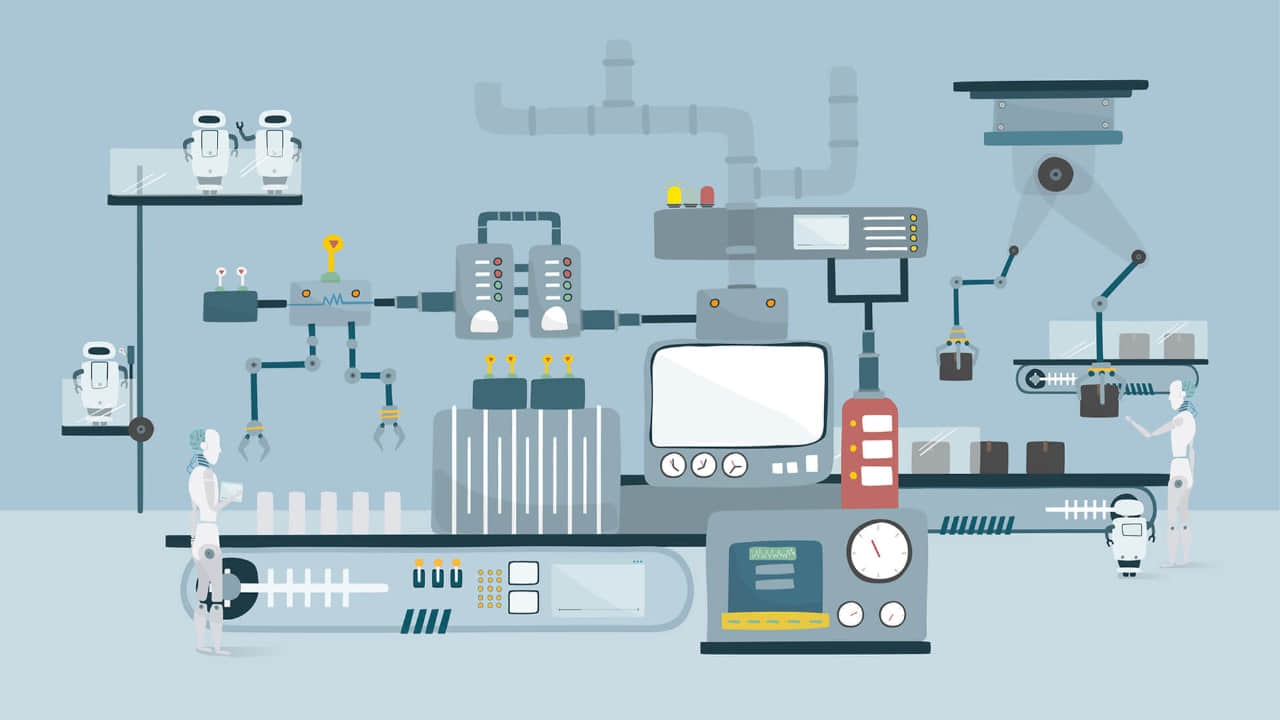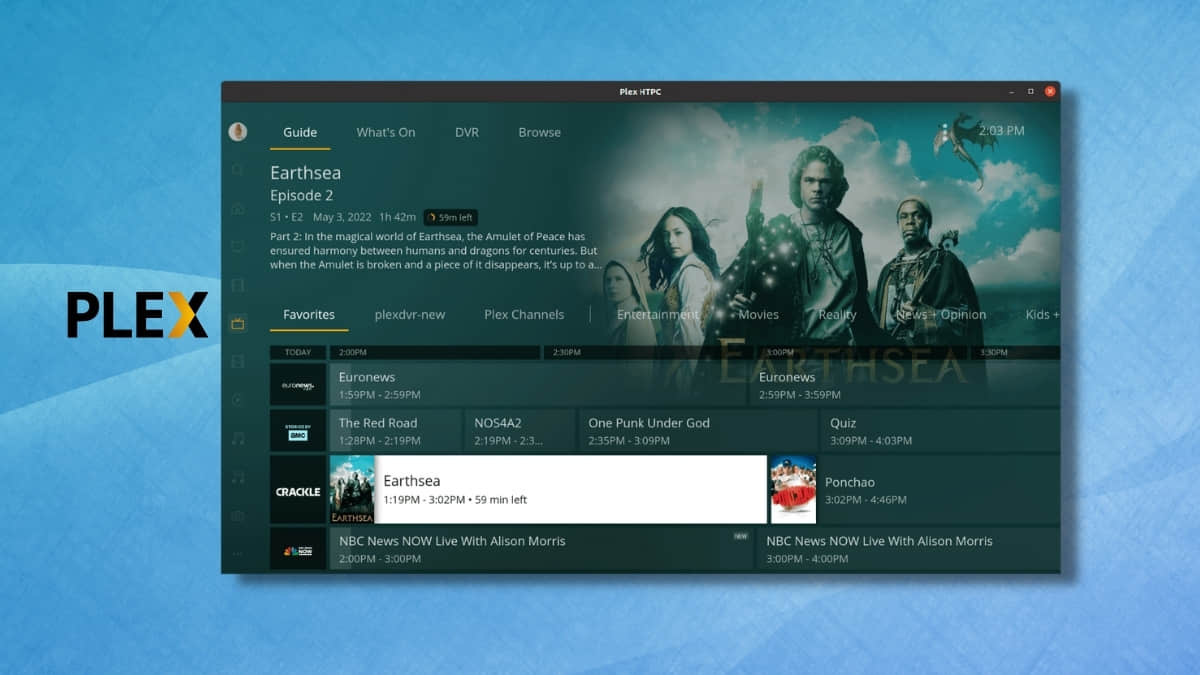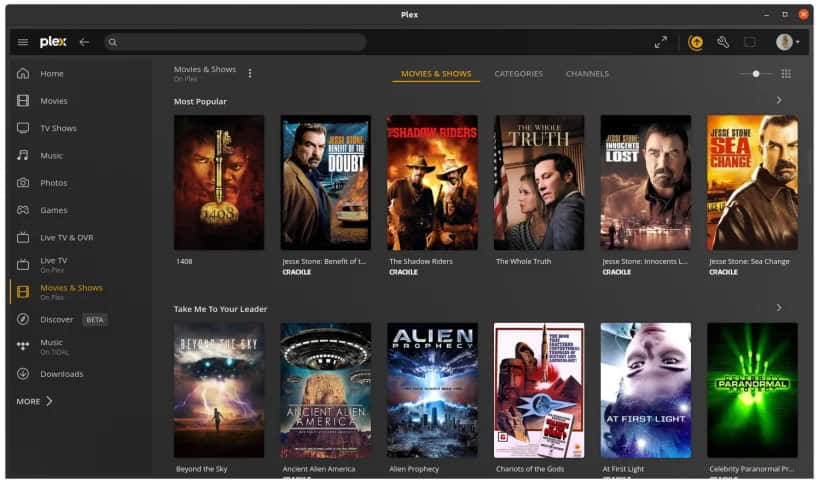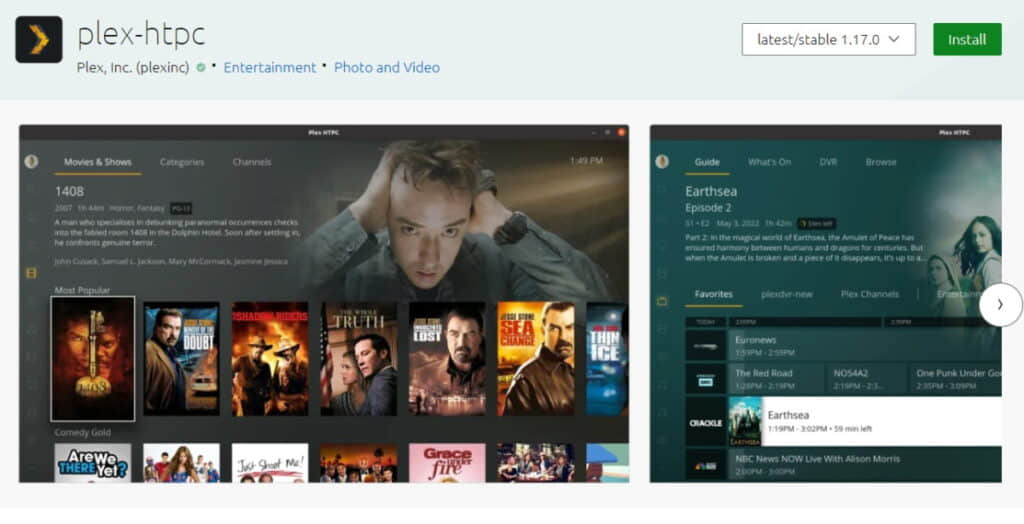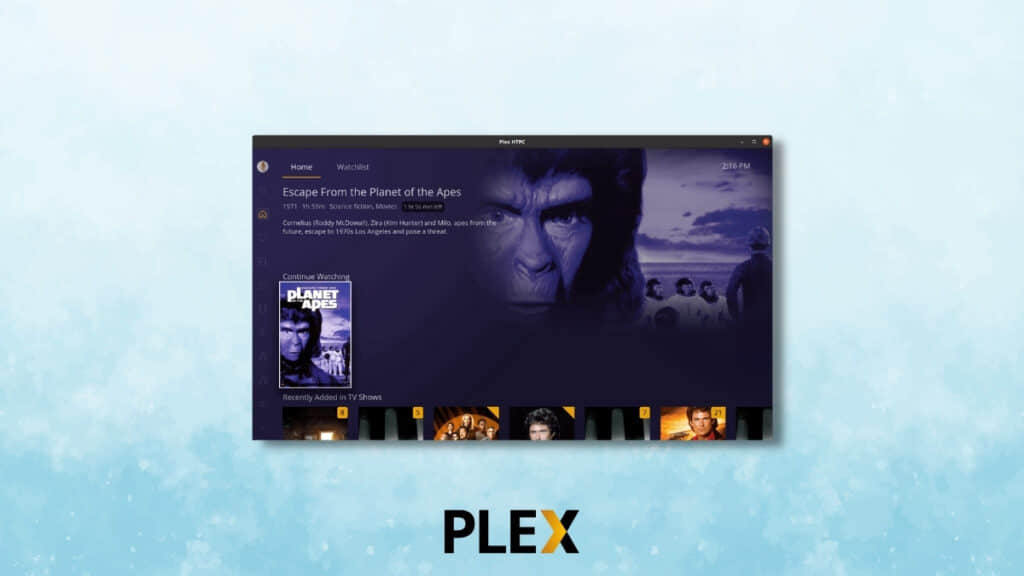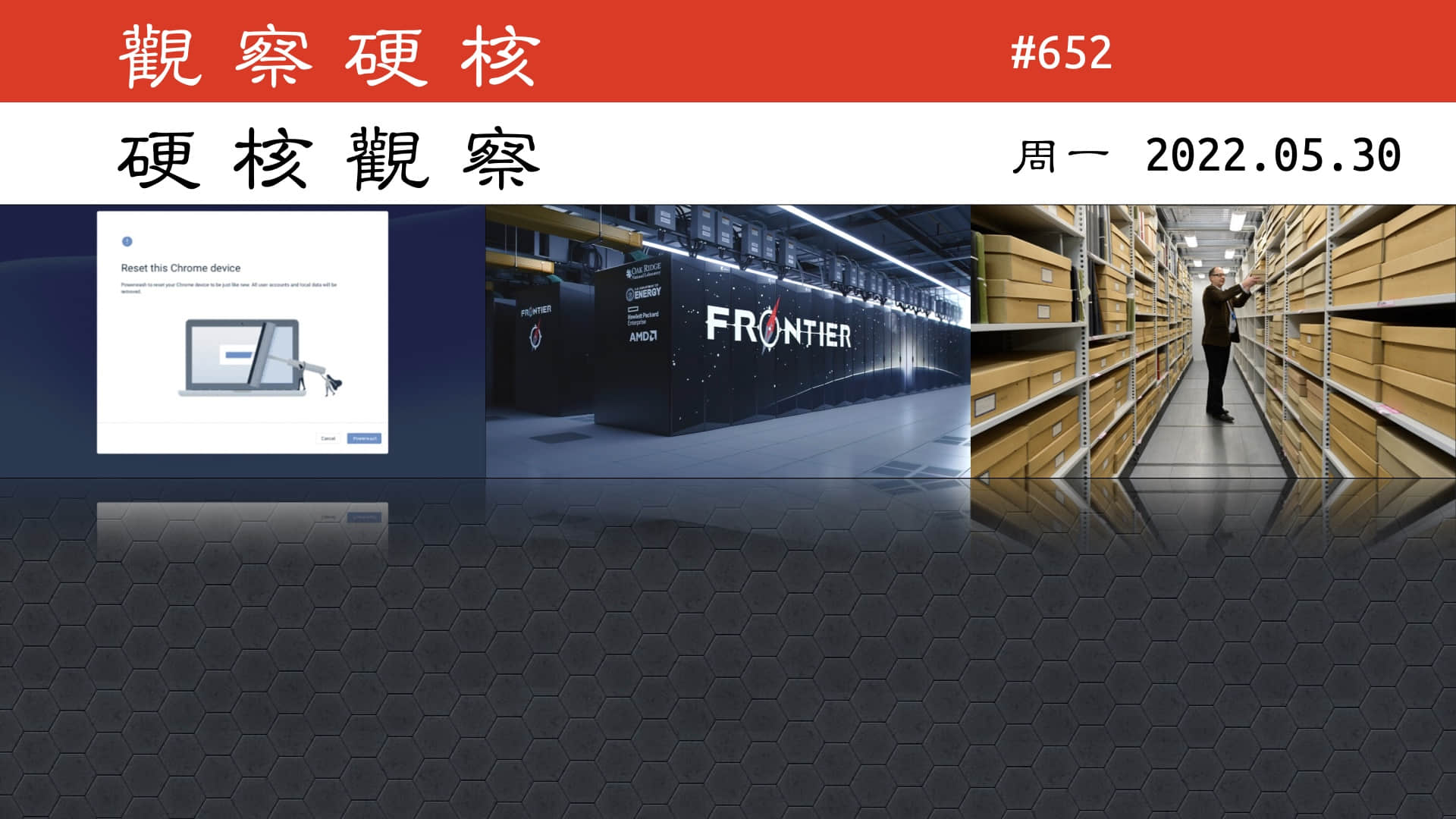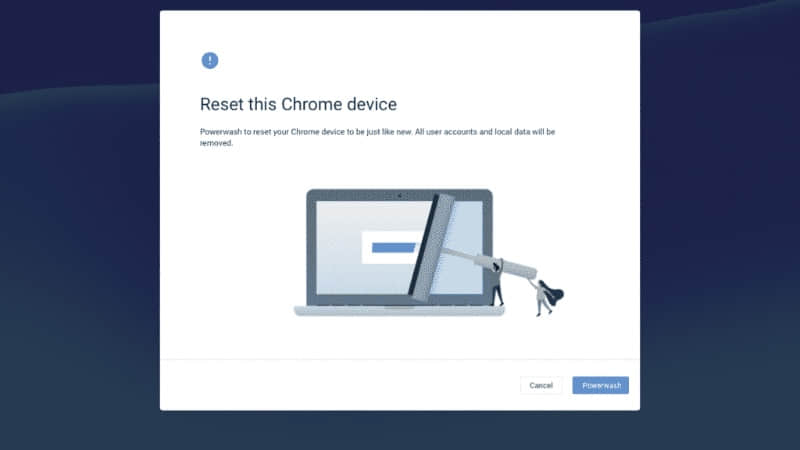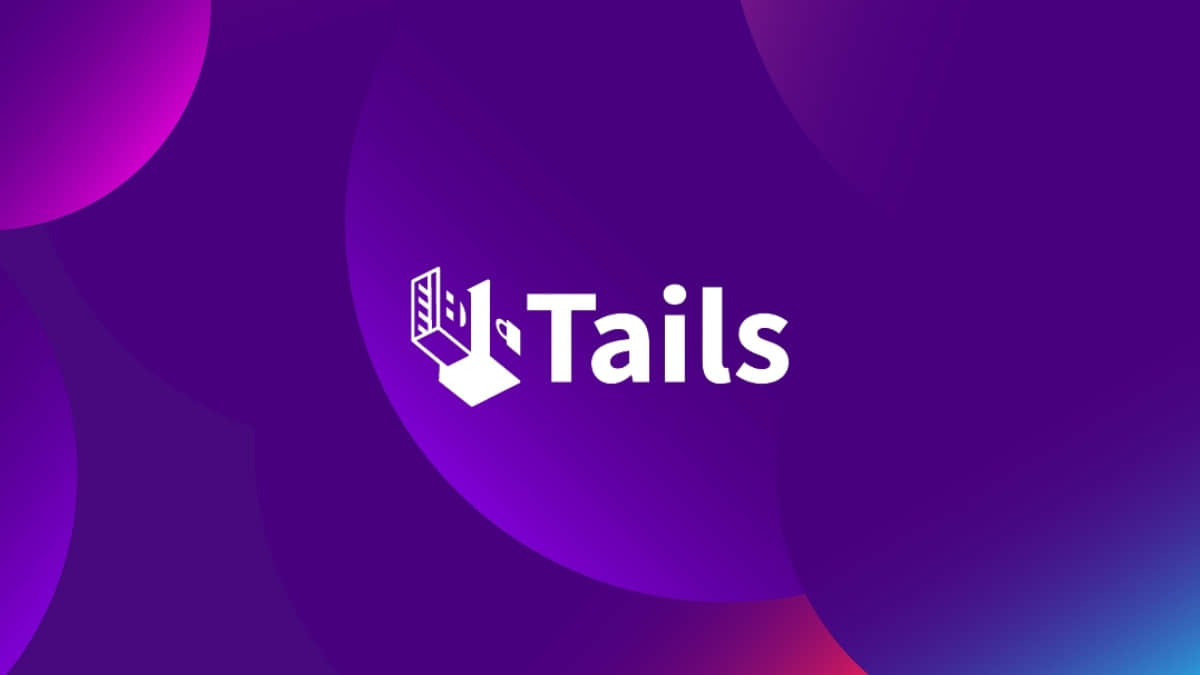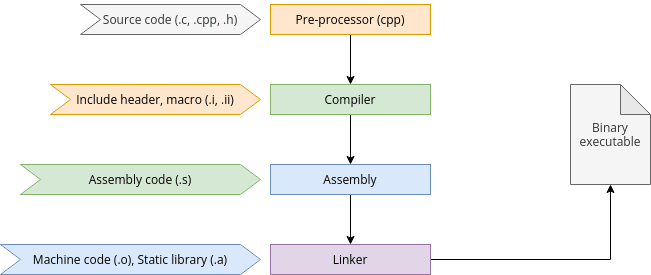在 Go 中复制文件的三种方法

本文是 Go 系列的第三篇文章,我将介绍三种最流行的复制文件的方法。
本文将介绍展示如何使用 Go 编程语言 来复制文件。在 Go 中复制文件的方法有很多,我只介绍三种最常见的:使用 Go 库中的 io.Copy() 函数调用、一次读取输入文件并将其写入另一个文件,以及使用缓冲区一块块地复制文件。
方法一:使用 io.Copy()
第一种方法就是使用 Go 标准库的 io.Copy() 函数。你可以在 copy() 函数的代码中找到它的实现逻辑,如下所示:
func copy(src, dst string) (int64, error) {
sourceFileStat, err := os.Stat(src)
if err != nil {
return 0, err
}
if !sourceFileStat.Mode().IsRegular() {
return 0, fmt.Errorf("%s is not a regular file", src)
}
source, err := os.Open(src)
if err != nil {
return 0, err
}
defer source.Close()
destination, err := os.Create(dst)
if err != nil {
return 0, err
}
defer destination.Close()
nBytes, err := io.Copy(destination, source)
return nBytes, err
}
首先,上述代码做了两个判断,以便确定它可以被打开读取:一是判断将要复制的文件是否存在(os.Stat(src)),二是判断它是否为常规文件(sourceFileStat.Mode().IsRegular())。剩下的所有工作都由 io.Copy(destination, source) 这行代码来完成。io.Copy() 函数执行结束后,会返回复制的字节数和复制过程中发生的第一条错误消息。在 Go 中,如果没有错误消息,错误变量的值就为 nil。
你可以在 io 包 的文档页面了解有关 io.Copy() 函数的更多信息。
运行 cp1.go 将产生以下输出:
$ go run cp1.go
Please provide two command line arguments!
$ go run cp1.go fileCP.txt /tmp/fileCPCOPY
Copied 3826 bytes!
$ diff fileCP.txt /tmp/fileCPCOPY
这个方法已经非常简单了,不过它没有为开发者提供灵活性。这并不总是一件坏事,但是,有些时候,开发者可能会需要/想要告诉程序该如何读取文件。
方法二:使用 ioutil.WriteFile() 和 ioutil.ReadFile()
复制文件的第二种方法是使用 ioutil.ReadFile() 和 ioutil.WriteFile() 函数。第一个函数用于将整个文件的内容,一次性地读入到某个内存中的字节切片里;第二个函数则用于将字节切片的内容写入到一个磁盘文件中。
实现代码如下:
input, err := ioutil.ReadFile(sourceFile)
if err != nil {
fmt.Println(err)
return
}
err = ioutil.WriteFile(destinationFile, input, 0644)
if err != nil {
fmt.Println("Error creating", destinationFile)
fmt.Println(err)
return
}
上述代码包括了两个 if 代码块(嗯,用 Go 写程序就是这样的),程序的实际功能其实体现在 ioutil.ReadFile() 和 ioutil.WriteFile() 这两行代码中。
运行 cp2.go,你会得到下面的输出:
$ go run cp2.go
Please provide two command line arguments!
$ go run cp2.go fileCP.txt /tmp/copyFileCP
$ diff fileCP.txt /tmp/copyFileCP
请注意,虽然这种方法能够实现文件复制,但它在复制大文件时的效率可能不高。这是因为当文件很大时,ioutil.ReadFile() 返回的字节切片会很大。
方法三:使用 os.Read() 和 os.Write()
在 Go 中复制文件的第三种方法就是下面要介绍的 cp3.go。它接受三个参数:输入文件名、输出文件名和缓冲区大小。
cp3.go 最重要的部分位于以下 for 循环中,你可以在 copy() 函数中找到它,如下所示:
buf := make([]byte, BUFFERSIZE)
for {
n, err := source.Read(buf)
if err != nil && err != io.EOF {
return err
}
if n == 0 {
break
}
if _, err := destination.Write(buf[:n]); err != nil {
return err
}
}
该方法使用 os.Read() 将输入文件的一小部分读入名为 buf 的缓冲区,然后使用 os.Write() 将该缓冲区的内容写入文件。当读取出错或到达文件末尾(io.EOF)时,复制过程将停止。
运行 cp3.go,你会得到下面的输出:
$ go run cp3.go
usage: cp3 source destination BUFFERSIZE
$ go run cp3.go fileCP.txt /tmp/buf10 10
Copying fileCP.txt to /tmp/buf10
$ go run cp3.go fileCP.txt /tmp/buf20 20
Copying fileCP.txt to /tmp/buf20
在接下来的基准测试中,你会发现,缓冲区的大小极大地影响了 cp3.go 的性能。
运行基准测试
在本文的最后一部分,我将尝试比较这三个程序以及 cp3.go 在不同缓冲区大小下的性能(使用 time(1) 命令行工具)。
以下输出显示了复制 500MB 大小的文件时,cp1.go、cp2.go 和 cp3.go 的性能对比:
$ ls -l INPUT
-rw-r--r-- 1 mtsouk staff 512000000 Jun 5 09:39 INPUT
$ time go run cp1.go INPUT /tmp/cp1
Copied 512000000 bytes!
real 0m0.980s
user 0m0.219s
sys 0m0.719s
$ time go run cp2.go INPUT /tmp/cp2
real 0m1.139s
user 0m0.196s
sys 0m0.654s
$ time go run cp3.go INPUT /tmp/cp3 1000000
Copying INPUT to /tmp/cp3
real 0m1.025s
user 0m0.195s
sys 0m0.486s
我们可以看出,这三个程序的性能非常接近,这意味着 Go 标准库函数的实现非常聪明、经过了充分优化。
现在,让我们测试一下缓冲区大小对 cp3.go 的性能有什么影响吧!执行 cp3.go,并分别指定缓冲区大小为 10、20 和 1000 字节,在一台运行很快的机器上复制 500MB 文件,得到的结果如下:
$ ls -l INPUT
-rw-r--r-- 1 mtsouk staff 512000000 Jun 5 09:39 INPUT
$ time go run cp3.go INPUT /tmp/buf10 10
Copying INPUT to /tmp/buf10
real 6m39.721s
user 1m18.457s
sys 5m19.186s
$ time go run cp3.go INPUT /tmp/buf20 20
Copying INPUT to /tmp/buf20
real 3m20.819s
user 0m39.444s
sys 2m40.380s
$ time go run cp3.go INPUT /tmp/buf1000 1000
Copying INPUT to /tmp/buf1000
real 0m4.916s
user 0m1.001s
sys 0m3.986s
我们可以发现,缓冲区越大,cp3.go 运行得就越快,这或多或少是符合预期的。此外,使用小于 20 字节的缓冲区来复制大文件会非常缓慢,应该避免。
你可以在 GitHub 找到 cp1.go、cp2.go 和 cp3.go 的 Go 代码。
如果你有任何问题或反馈,请在(原文)下方发表评论或在 Twitter 上与我(原作者)联系。
via: https://opensource.com/article/18/6/copying-files-go
作者:Mihalis Tsoukalos 选题:lkxed 译者:lkxed 校对:wxy